El almacenamiento es uno de los componentes más importantes que intervienen con los servidores; esto incluye los servidores de virtualización que tienen un hipervisor instalado y las máquinas virtuales en ejecución. El almacenamiento puede causar un rendimiento alto o bajo, así como garantizar un nivel alto o bajo de confiabilidad para mantener los datos de las máquinas virtuales y los discos virtuales. Hay diferentes tipos de almacenamiento que se pueden utilizar en el entorno virtual de Hyper-V, y el administrador debería hacer la elección correcta antes de configurar un servidor o desplegar máquinas virtuales.
Este artículo de blog se dirige a ayudarle a explorar diferentes opciones de almacenamiento para hacer una selección de almacenamiento que sea mejor adaptada a su entorno y, por lo tanto, una que cumpla con sus requisitos de manera eficiente.
Recomendaciones de Almacenamiento para Hyper-V
El almacenamiento que se puede montar en el servidor Hyper-V puede ser de dos tipos: almacenamiento local o remoto.
El almacenamiento local consta de varios discos que están conectados localmente al servidor. Tales discos suelen estar conectados con el interfaz SAS (Serial Attached SCSI) a un controlador RAID (Redundant Array of Independent Disks) dentro del chasis del servidor. Es preferible utilizar discos SAS en lugar de discos SATA (a pesar de la compatibilidad – los discos SATA se pueden conectar apuertos SAS, pero no viceversa) debido al nivel superior de confiabilidad de los discos SAS. El almacenamiento local puede ser más económico que el almacenamiento remoto. Si no planea desplegar un clúster Hyper-V, puede utilizar el almacenamiento local.
Almacenamiento remoto se encuentra separado del servidor Hyper-V y se conecta al servidor mediante protocolos como iSCSI, Fibre Channel o SMB 3.0. El Fibre Channel y iSCSI proporcionan almacenamiento a nivel de bloque, mientras que SMB 3.0 es un almacenamiento a nivel de archivo. El Fibre Channel require una interfaz física especial para conectar los servidores a los dispositivos de almacenamiento, como por ejemplo una SAN (Storage Area Network). FCoE (Fibre Channel over Ethernet) se puede utilizar para conectar el almacenamiento a través de redes Ethernet. El protocolo iSCSI se puede utilizar para conectar un servidor a una SAN o NAS (Network Attached Storage). Un dispositivo NAS se parece a un servidor mini que tiene dentro un controlador RAID con slots para discos y diferentes puertos para conectarse a la red exterior. Un servidor independiente también se puede configurar para funcionar como NAS. SAN y NAS pueden garantizar redundancia de datos para mejor confiabilidad.
Cuando se despliegue un Cluster de Recuperación ante Fallos, se debe utilizar un almacenamiento remoto compartido con todos los nodos del cluster. En este caso, se denomina almacenamiento compartido.
Utilizar RAID 1 o RAID 10
RAID es el Array de Discos Redundantes Independientes. La redundancia de datos en tu almacenamiento puede proteger tus datos en caso de falla del disco. Existen varios tipos de RAID.
RAID 0 no es redundante y se llama particionado de discos. No posee tolerancia a fallos – el fallo de un disco provoca el fallo de todo el conjunto. Un caso de uso en el que se pueda mencionar la mejora de rendimiento es la caché de flujos en vivo para la industria de la televisión. Se necesita un mínimo de 2 discos para construir este tipo de RAID.
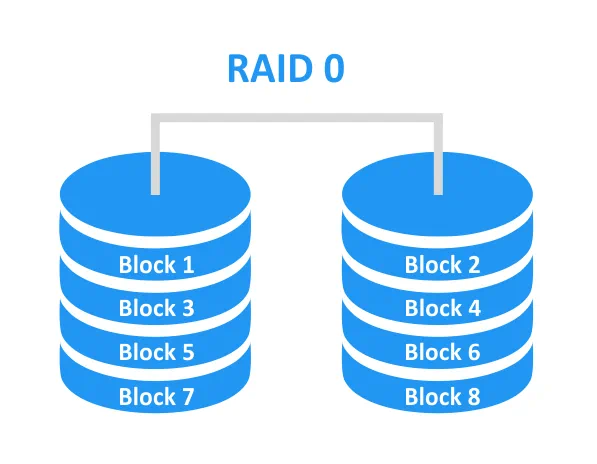
RAID 1 es redundante. Todos los bloques en un disco se reflejan en otro disco, por lo tanto, se logra una redundancia del 100%. Si uno de los discos falla, los datos en el segundo disco pueden ser accedidos y utilizados para reconstruir el conjunto. La probabilidad de una reconstrucción exitosa del conjunto es alta. RAID 1 puede ser utilizado para almacenamiento de conmutación por error. Se requiere un mínimo de 2 discos para construir este tipo de RAID.
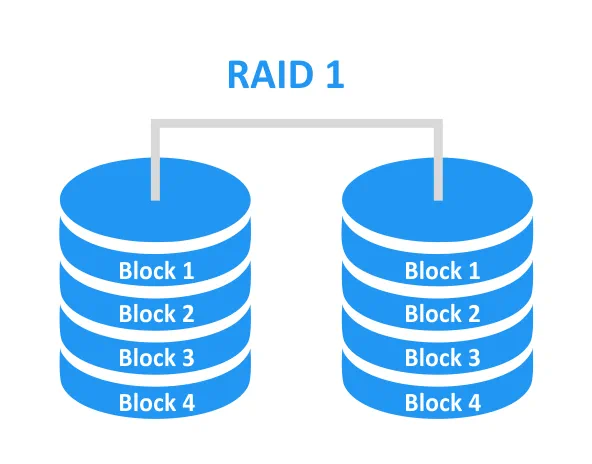
RAID 10 es una combinación de RAID 0 y RAID 1. Se utilizan las ventajas de ambos tipos de conjunto, por lo tanto, el resultado es un conjunto tolerante a fallos con un rendimiento más alto. Los discos reflejados se combinan en una franja. Se requiere un mínimo de 4 discos para construir este tipo de RAID. Si RAID 10 consta de 4 discos, los datos pueden estar protegidos en caso de fallo de cualquier disco único. Además, el conjunto de 4 discos puede sobrevivir si fallan dos discos de espejos diferentes.
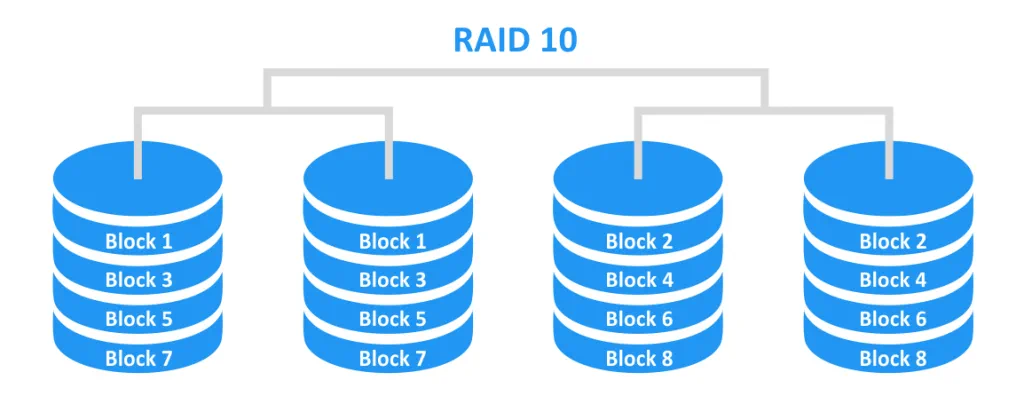
RAID 5 proporciona un entrelazado con paridad. Los bloques están entrelazados a través de los discos, pero la información de paridad que se puede utilizar para la recuperación también se almacena a través de los discos. El espacio ocupado por la información de paridad es igual a la capacidad de un disco. Por ejemplo, la información de paridad ocupa aproximadamente el 25% del espacio para un conjunto de 4 discos. No es 100% redundante como RAID 1. En teoría, RAID 5 puede sobrevivir si uno de los discos falla. Se requiere un mínimo de 3 discos para construir este tipo de RAID.
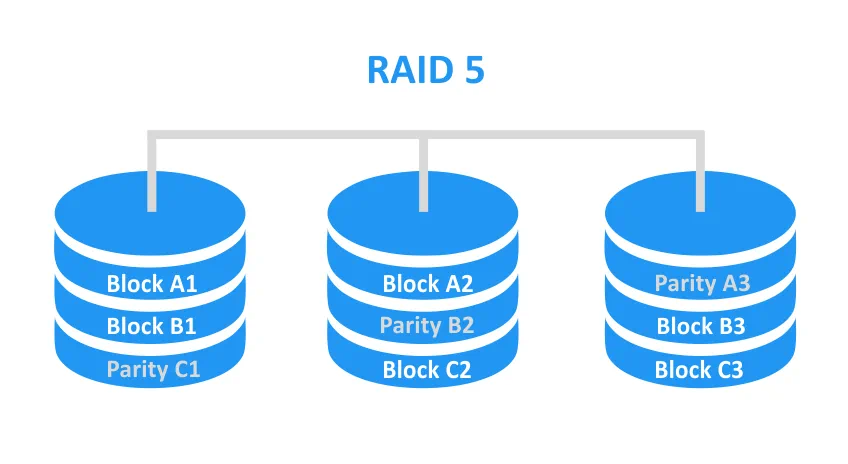
RAID 6 proporciona un entrelazado con doble paridad. Esto es similar al concepto de RAID 5 pero la información de paridad se almacena en dos discos en lugar de solo uno. RAID 6 puede sobrevivir en caso de fallo de hasta dos discos. Se requiere un mínimo de 4 discos para construir este tipo de RAID.
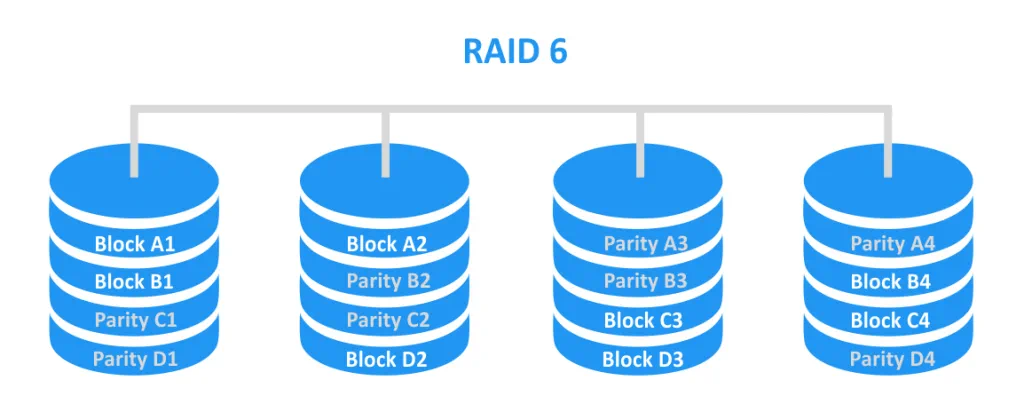
A primera vista, RAID 5 y RAID 6 parecen atractivos, pero vamos a mirar más de cerca. RAID 5 fue desarrollado hace docenas de años cuando la capacidad de los discos era muy pequeña. En el mundo moderno, la capacidad de los discos duros crece más rápido que la velocidad del disco; por consiguiente, si falla un disco, entonces la recuperación de RAID 5 puede tardar mucho tiempo. La carga de trabajo de cada disco en RAID 5 aumenta significativamente durante una recuperación, especialmente si el servidor utiliza el almacenamiento intensivamente para realizar tareas regulares al mismo tiempo. Puede haber datos poco utilizados en los discos que pertenecen a RAID 5; y no se puede estar seguro de que este tipo de datos puedan leerse con éxito. Esto aumenta la probabilidad de error. Si ocurre un error durante la recuperación del array entonces el entero array puede fallar. Cuando RAID 5 tiene un disco fallido, este array funciona como RAID 0 y los datos están en riesgo.
RAID 6 tiene el doble de los datos de paridad que se pueden utilizar para la recuperación en comparación con RAID 5. Como resultado, la probabilidad de sobrevivir a la falla de un disco así como la probabilidad de éxito en la recuperación es mayor. RAID 6 tiene otro problema: su rendimiento es el más bajo en comparación con RAID 10 y RAID 5. Los problemas de rendimiento se notan especialmente durante la recuperación.
Como se puede ver, RAID 1 y RAID 10 ofrecen la mayor confiabilidad, por lo que se recomiendan para uso en almacenamiento de Hyper-V. El RAID hardware puede configurarse tanto en un servidor físico como en un dispositivo NAS.
Hacer uso de almacenamiento de alta velocidad
El rendimiento de entrada/salida del almacenamiento tiene un impacto significativo en proporcionar suficiente rendimiento de máquina virtual. Se deben usar los discos duros (HDD) más rápidos para almacenar las máquinas virtuales. Existe una amplia variedad de discos duros modernos con características de alto rendimiento, que ofrecen alta velocidad a un precio asequible por gigabyte. Si la velocidad de un disco duro no es suficiente para sus máquinas virtuales, puede usar una unidad de estado sólido (SSD). No hay partes móviles en un SSD en comparación con los clásicos HDD giratorios, por lo tanto, un SSD proporciona mayor velocidad, pero es más caro. El precio por gigabyte de un SSD es más alto, y su capacidad total suele ser inferior a la de un HDD. Al hacer uso de los discos con el mayor rendimiento para su almacenamiento de Hyper-V, las máquinas virtuales pueden funcionar sin retrasos.
Utilice un Volumen Dedicado para Almacenar Máquinas Virtuales
Evite almacenar máquinas virtuales en volúmenes del sistema. El volumen del sistema suele estar ocupado con la lectura o escritura de archivos del sistema que son utilizados por el sistema operativo (C:\ es siempre un volumen del sistema por defecto). Por lo tanto, almacenar los archivos de VM en el volumen del sistema puede reducir el rendimiento de la VM. Otro problema que puede surgir es el de espacio libre insuficiente en el volumen. Esta situación puede ocurrir cuando los archivos del sistema ocupan todo el espacio libre en disco, o cuando los archivos de VM como los archivos de disco virtual ocupan todo el espacio en disco. Como resultado, las VM en las que se almacenan archivos dentro de un volumen del sistema están en riesgo de falla. Además, el host de Hyper-V también puede no funcionar correctamente sin suficiente espacio libre para escribir archivos del sistema. Utilice volúmenes separados para almacenar sistemas operativos y máquinas virtuales. Además, evite almacenar archivos de sistema como archivos de intercambio en unidades que se utilizan para datos de VM.
Almacene archivos de VM en una ubicación
Algunos de los principales archivos de la máquina virtual de Hyper-V son: VHDX (VHD) – archivos de disco virtual, AVHDX – archivos de disco virtual de diferencia, VMCX – archivos de configuración y VMRS – archivos de estado en tiempo de ejecución. Los archivos de VM pueden estar almacenados en diferentes ubicaciones predeterminadas que no son convenientes para los administradores. Para evitar esto, especifique un único directorio para almacenar todos los archivos que pertenecen a la VM actual. En la captura de pantalla a continuación, se puede ver que todos los archivos que pertenecen a una VM llamada Server2016-01 se almacenan en subdirectorios de un solo directorio que se llama Server2016-01.
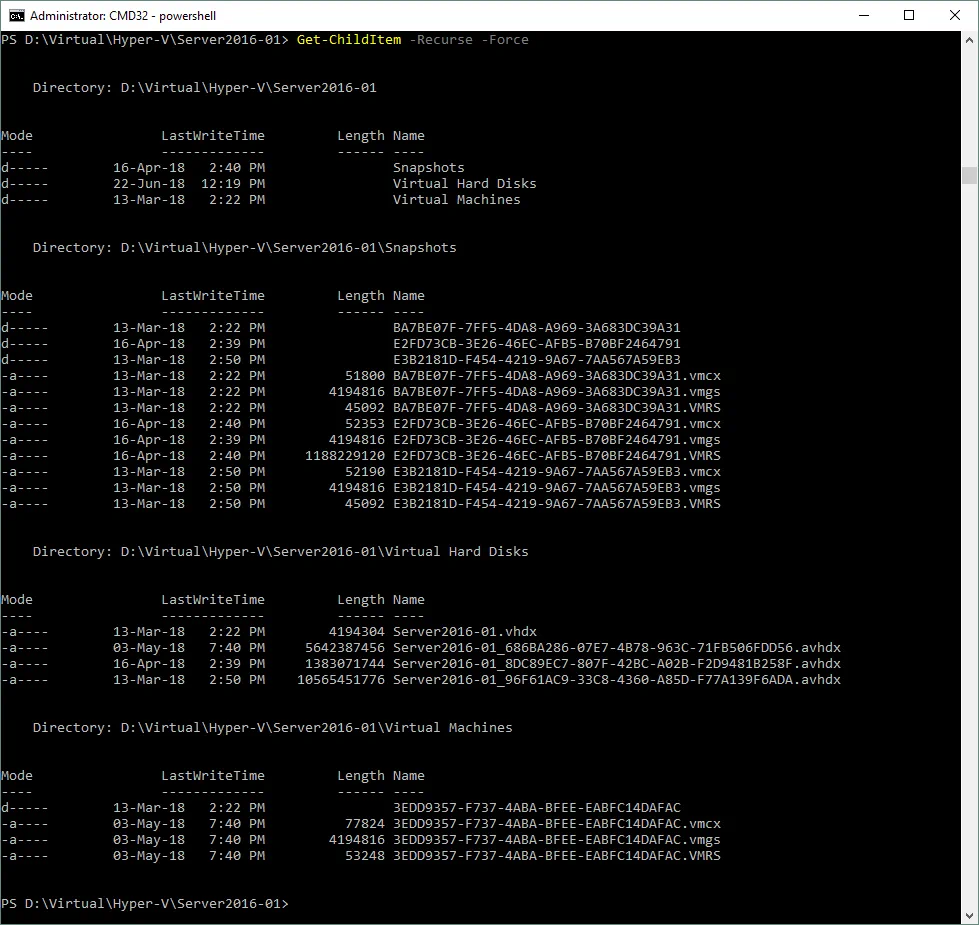
Deje espacio para los archivos BIN (VMRS)
Los archivos BIN consumen espacio en disco para almacenar el estado de la memoria. Para este propósito, se debe dejar un espacio reservado en los volúmenes donde se almacenan los archivos de VM. Desde Hyper-V 2016, la extensión de este tipo de archivo ha cambiado de BIN a VMRS. Este tipo de archivo ocupa el segundo lugar en el consumo de espacio en disco después de los archivos de disco virtual VHDX. El tamaño de un archivo BIN (VMRS) es igual al tamaño de la memoria virtual de la VM. Por ejemplo, si su VM tiene un disco virtual de 30GB y 8 GB de memoria virtual, debe reservar al menos 38 GB en su almacenamiento. Si la memoria virtual dinámica está configurada para una VM, entonces el tamaño del archivo BIN (VMRS) sería igual a la cantidad de memoria asignada en ese momento.
¿Qué sistema de archivos utilizar: NTFS o ReFS?
NTFS (Sistema de Archivos de Nueva Tecnología) es un sistema de archivos que fue creado por Microsoft en 1993, y es ampliamente utilizado en entornos de Windows en la actualidad.
ReFS (Sistema de archivos resistente) es el sistema de archivos más nuevo de Microsoft lanzado con Windows Server 2012 que tiene mejoras como:
- Protección de datos contra la corrupción mediante el uso de sumas de comprobación para metadatos y archivos
- Integración con espacios de almacenamiento
- Comprobación automática de integridad de datos y corrección de errores (si ocurre un error)
- Tecnología de clonación de bloques (útil cuando se clonan las VM)
- Mayor tolerancia contra cortes de energía
- Soporte de encriptación con BitLocker
- Mayor tamaño máximo de archivo y longitud de nombre de archivo
- Volumen máximo aumentado
- Creación más rápida de discos virtuales fijos
Como se puede ver, el sistema de archivos ReFS tiene una larga lista de ventajas y está diseñado para satisfacer de manera más eficiente los requisitos de almacenamiento del servidor. Sin embargo, también existen algunas desventajas:
- Windows no puede cargarse desde un volumen ReFS
- No se admiten compresión de datos, deduplicación basada en archivos de Windows, encriptación de archivos, vínculos duros, atributos extendidos, cuotas de disco
- No se puede usar para volúmenes compartidos en clúster
- No proporciona soporte para nombres de archivo 8.3 heredados
Finalmente, la elección del sistema de archivos queda a criterio del administrador. Se recomienda usar ReFS para almacenamiento de Hyper-V si las limitaciones de ReFS no importan para su sistema.
Utilice una red de almacenamiento de alta velocidad
Al utilizar almacenamiento remoto, una conexión de red es un factor crucial. Si tienes discos de alta velocidad en tu NAS o SAN pero una conexión de red lenta, el rendimiento general del sistema de almacenamiento se degradará. Por esta razón, se recomienda utilizar una red dedicada de alta velocidad con baja latencia. Se recomienda una conexión de red de 10-Gbit para asegurar una velocidad aceptable. También es útil utilizar el agrupamiento de NIC para la agregación de ancho de banda.
Avoid Storing the VM With Domain Controller on SMB3 Share
Es necesario acceder a un controlador de dominio para que funcione correctamente un recurso compartido SMB 3.0. Si un host con un recurso compartido SMB 3.0 o un host de Hyper-V no puede acceder al controlador de dominio, no se puede pasar una autenticación y no se puede establecer una conexión. En esta situación, un servidor Hyper-V no puede iniciar una máquina virtual con un controlador de dominio que se encuentre en un recurso compartido SMB 3.0. Mantén una máquina virtual con un controlador de dominio en el almacenamiento local de tu host de Hyper-V para evitar este problema.
Make Use of Cluster Shared Volumes for Cluster Storage
Cuando despliegues un clúster, debes configurar un almacenamiento compartido. Cuando se utiliza almacenamiento tradicional sin CSV, solo un nodo (host de Hyper-V) puede acceder al mismo disco/LUN a la vez. Los volúmenes compartidos en clúster (CSV) pueden resolver este problema al proporcionar acceso simultáneo al almacenamiento para múltiples nodos sin volver a montar volúmenes ni cambiar la propiedad con permisos. Con CSV, puedes tener un sistema de archivos en clúster sobre NTFS o ReFS para Hyper-V.
Avoid Using Pass-Through Disks
A pass-through disk is a physical disk (LUN) that is connected to a virtual machine. This type of disk is used as a storage device and is connected directly to the disk controller of a VM. For the first versions of Hyper-V, using pass-through disks helped increase performance. Nowadays, formats of virtual disks are progressive enough – thus, including performance and using pass-through disks does not make sense because of the issues that may occur when using them. You cannot easily move a pass-through disk with a virtual machine, and backup software cannot make a backup of a VM with this disk type on a host level.
Which Virtual Disk Type to Prefer – VHD or VHDX?
VHD es un formato heredado de discos virtuales para máquinas virtuales que se introdujo en 2003. VHDX es un formato más progresivo (lanzado con Windows Server 2012) que tiene un límite de capacidad más alto de un disco virtual (hasta 64 TB), admite bloques de 4 KB, tiene un redimensionamiento en vivo del disco virtual y tiene una actualización continua de la estructura de metadatos que reduce la probabilidad de corrupción de datos causada por pérdida de energía. Por esta razón, favorezca el uso de discos virtuales VHDX en su entorno de Hyper-V.
El Uso de Discos Virtuales de Expansión Fija y Dinámica
A fixed virtual disk is a VHDX (VHD) file that consumes all pre-allocated space on storage, despite the amount of space used inside the virtual disk. The advantages of using a fixed virtual disk are that they work faster, no issues may be caused by over-provisioning, and the fragmentation of the VHDX file is the same after creation. The disadvantages of using a fixed virtual disk are that their creation may take a longer time on NTFS volumes, and more space on storage is needed for disk creation.
El disco virtual de expansión dinámica comienza con un tamaño pequeño de unos pocos kilobytes después de la preasignación, este crece después de escribir archivos dentro del disco virtual hasta que alcanza el tamaño máximo que se preasignó durante la creación del disco. Un disco dinámico no puede reducirse automáticamente cuando se elimina los datos en el disco de este tipo. Los beneficios de usar discos dinámicos son que ahorran espacio, son rápidos de crear e incluyen sobreaprovisionamiento. Los inconvenientes son que los discos dinámicos son más lentos que los discos fijos, involucran mayor fragmentación y el sobreaprovisionamiento podría causar espacio libre insuficiente en el almacenamiento después del crecimiento de los discos dinámicos.
Puede utilizar discos virtuales tanto fijos como dinámicos según sus necesidades.
Discos Virtuales de Diferenciación
A differencing virtual hard disk is a virtual disk file (AVHDX or AVHD) that is created in the VM directory with virtual disks after checkpoint creation. The purpose of differencing the virtual disk is storing changes that are written to a parent virtual disk of a VM after creating a checkpoint. A parent virtual disk can be a fixed, dynamic, or differencing disk. When a checkpoint is deleted, the differencing virtual disk that has been created with this checkpoint is merged with a parent virtual disk. Differencing virtual disk can also be created with Hyper-V’s new virtual hard disk wizard. It is important to note that creating a high number of checkpoints causes the creation of growing differencing virtual disks, which results in performance decreases.
Monitoreo de la Salud y el Rendimiento del Disco
Monitorear regularmente la salud del disco puede prevenir cualquier posible daño que pueda causar corrupción de datos. Utilice utilidades que puedan monitorear los datos S.M.A.R.T. (Tecnología de Monitoreo, Análisis e Informe Automático) de las unidades de disco, incluyendo los discos que pertenecen a RAID. Cuanto antes identifique un disco con problemas, mayor será la probabilidad de que sus datos estén seguros. También se debe monitorear el rendimiento del disco para identificar qué discos pueden estar sobrecargados. Esto puede ayudarlo a tomar la decisión de redistribuir las máquinas virtuales con operaciones intensivas de disco entre otros almacenamientos para optimizar el rendimiento general.
Conclusión
El almacenamiento es un componente crucial para los servidores, ya que los datos que contiene son especialmente importantes para la mayoría de las empresas de TI. La publicación de blog de hoy ha cubierto las mejores prácticas de almacenamiento para Hyper-V, que pueden ayudar a optimizar el rendimiento de las máquinas virtuales y garantizar una alta confiabilidad del almacenamiento. De todas las recomendaciones mencionadas anteriormente, elija aquellas que se ajusten a su entorno.
Incluso si tiene un almacenamiento de primera clase, es importante hacer una copia de seguridad adecuada de los datos de sus máquinas virtuales de Hyper-V. NAKIVO Backup & Replication puede ayudarlo a hacer una copia de seguridad de sus máquinas virtuales de Hyper-V de la manera más eficiente.
Source:
https://www.nakivo.com/blog/hyper-v-storage-best-practices/













